Amazon'un sesli asistanı Alexa, genellikle Amazon'un kendi Echo akıllı hoparlör serisinden uyumlu TV'lere, klimalara ve daha fazlasına kadar akıllı cihazlarla ilişkilendirilir. Ancak Alexa'nın Windows 10 ve Windows 11 bilgisayarlarda da aynı şekilde çalıştığından her zaman bahsetmiyoruz. Evde bilgisayar kullanmayı tercih ediyorsanız ancak yine de akıllı cihazlarınız veya güvenlik rutinleriniz için kolay ses kontrolü istiyorsanız kullanışlıdır. Bu Alexa özelliklerini Windows bilgisayarınıza nasıl getireceğinize ve onlarla ne yapacağınıza bakalım.
İçindekiler
- 1. Adım: Her şeyi güncelleyin
- Adım 2: Alexa uygulamasını indirin
- 3. Adım: Alexa'yı kurun
- 4. Adım: Windows tabanlı sesli komutlarla denemeler yapın
- Adım 5: Akıllı cihazlarınızı Alexa'ya bağlayın ve kullanın
1. Adım: Her şeyi güncelleyin
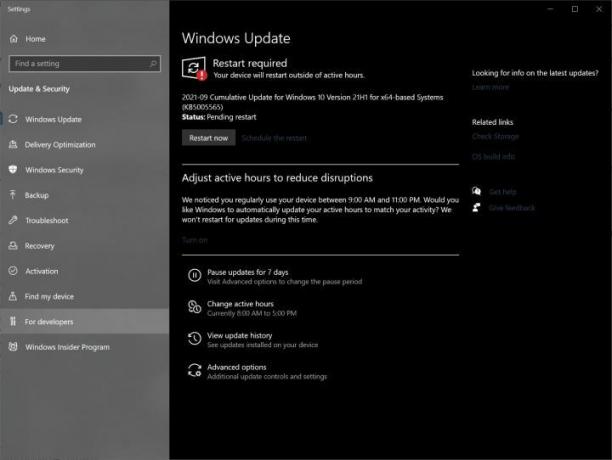
Windows bilgisayarınızın tamamen güncellendiğinden ve kullanıma hazır olduğundan emin olun. İndirebilirsin Alexa Windows 10'da veya Windows 11, ancak sahip olduğunuz sürümün en son güncellemelere sahip olduğundan emin olmak isteyeceksiniz. Bu hem güvenliğe hem de uyumluluğa yardımcı olur.
Adım 2: Alexa uygulamasını indirin
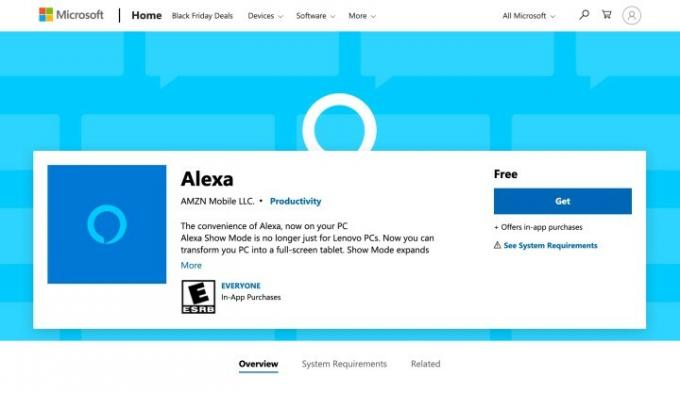
Microsoft'un Alexa uygulamasının kendi sürümü hazır ve yüklenmeyi bekliyor: Microsoft'un sitesinde Alexa uygulamasını bulun Windows PC'nizde Elde etmek (ya da bazen Düzenlemek) indirmeyi başlatmak için. İndirme tamamlandığında (
3. Adım: Alexa'yı kurun
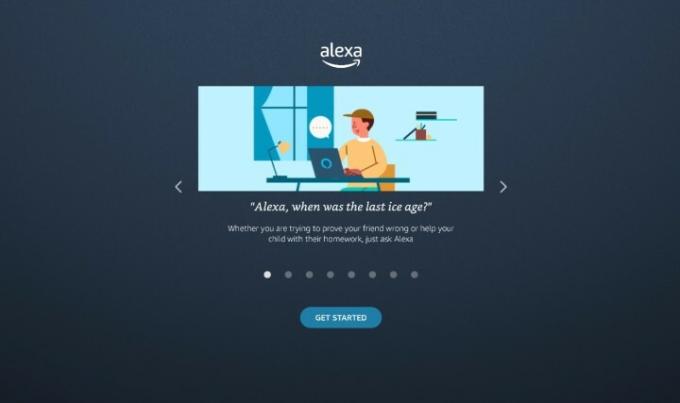
Alexa şimdi bilgisayarınızda bir kurulum sihirbazı başlatacak. Seçerek başlayın Başlamak.
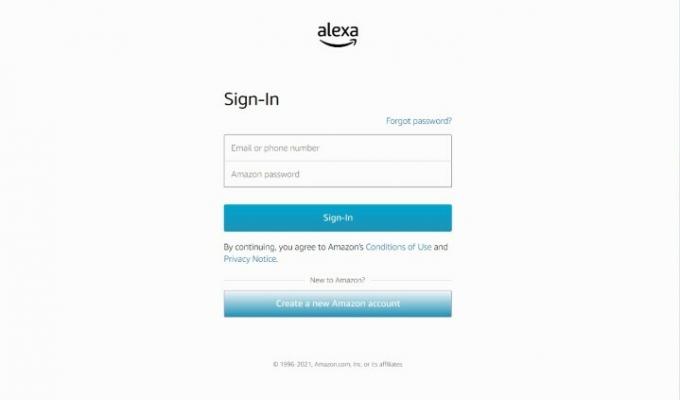
Daha sonra Amazon hesap bilgilerinizle oturum açın.
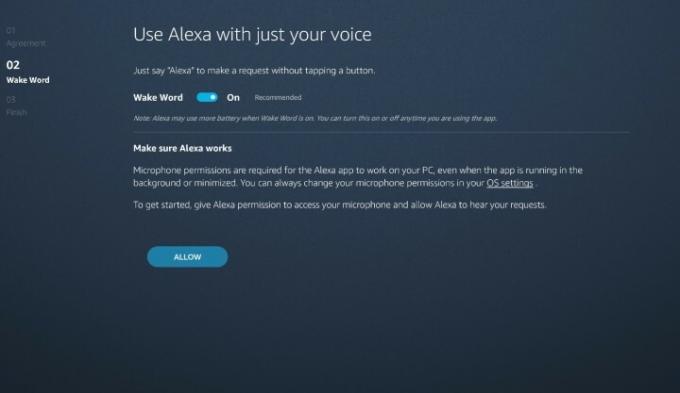
Sihirbaz size Alexa'yı nasıl kullanmak istediğinizle ilgili bir dizi soru soracaktır. Uygun olduğunda seçin Kabul Et ve Devam Et istemler arasında ilerlemek için. Wake Word sayfasına ulaştığınızda, Wake Word'ün etkinleştirildiğinden emin olun;
Ayrıca giriş yaptığınızda Alexa'yı başlatma ve
Bir noktada Alexa, kilit ekranında sesli asistanı etkinleştirmek isteyip istemediğinizi de soracaktır. Bu şu anlama gelir
4. Adım: Windows tabanlı sesli komutlarla denemeler yapın
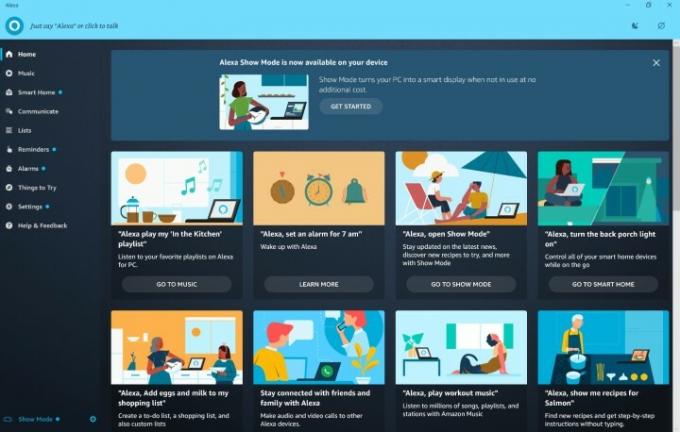
Alexa bilgisayarınızda hemen pek çok şey yapabilir, bu nedenle gün boyunca kullanabileceğiniz yararlı komutlar bulmak iyi bir fikirdir.

Alexa'dan hatırlatma yapmasını, takviminize bakmasını veya alışveriş listesine bir şeyler eklemesini istemek gibi komutları denemenizi öneririz. Ayrıca seçtiğiniz müziği de çalabilirsiniz Alexa'ya bağlı doğru müzik hizmetleriyle. Kişi listenizdeki kişileri aramayı veya onlara uğramayı seçebilirsiniz ve Gösteri Modu etkinkenile bu aramaları görüntülü sohbete de dönüştürebilirsiniz. Ayrıca sorabilirsiniz
Adım 5: Akıllı cihazlarınızı Alexa'ya bağlayın ve kullanın
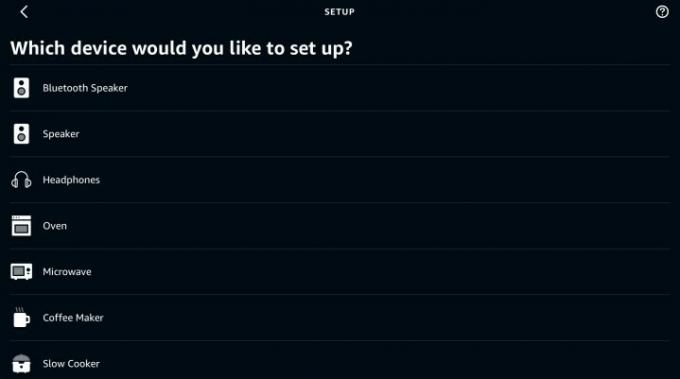
Bağlı akıllı cihazları kontrol etmek için PC'nizde Alexa'yı da kullanabilirsiniz.
İyi haber şu ki, eğer geçmişte Alexa'ya herhangi bir akıllı cihaz bağladıysanız,
Editörlerin Önerileri
- Alexa cihazlarınızı nasıl senkronize edersiniz?
- Amazon Echo Show 5, Prime Day sayesinde 45 dolara sizin olabilir
- Bu Keurig Kahve Makinesi 50 $ karşılığında sizin olabilir çünkü Prime Day
- Bu SodaStream Prime Day için 160 $'dan 90 $'a indirimli
- Prime Day, tuvaletinize 50 doların altında bir fiyata bide ekleyebileceğiniz anlamına gelir
Yaşam tarzınızı yükseltinDigital Trends, en son haberler, eğlenceli ürün incelemeleri, anlayışlı başyazılar ve türünün tek örneği olan ön incelemelerle okuyucuların teknolojinin hızlı tempolu dünyasını takip etmelerine yardımcı olur.



